mp3の音量を無劣化で変更する便利なツール MP3Gain

概要 :
今回は、MP3の音量を無劣化で変更する便利なツール
MP3Gain です。
MP3Gain は、オープンソース(GPLライセンス)で、MP3ファイルの音量を計測し、MP3ファイル全体の音量調整を無劣化で行うことができる便利なツールです。
無劣化というのは、
単純に言うと、
MP3には2つのゲインタグ情報を持っています。
トラックゲイン : 1曲内での音量の増減を数値で設定できるタグ
アルバムゲイン : 複数曲内での音量の増減を数値で設定できるタグ
という意味合いです。
このタグ情報は、1フレーム(音情報)に対して設定できるようになっており、そのタグの数値を一律に変更するに過ぎないので元の音情報は何も変更されないため無劣化といえます。
ここでいうアルバムは、CDなどで言うところのアルバムと同じ意味合いですね。
使い方は至ってシンプルです。簡単に解説してみましょう。
まずは、インストールから
Windowsバイナリファイルは、以下からダウンロードできます。
ダウンロード先 : http://mp3gain.sourceforge.net/download.php
上記サイトのmp3gain-win-full-1_x_x.exeをダウンロードしてください。
GuiがVisualBasic(VB6)で開発されているので、VBのランタイムライブラリーが必要な環境かもしれません。そのため、フルバージョンが間違いないと思います。
もし、既にVB6のランタイムライブラリーをインストール済みであることが分かっているなら、ZIPファイルでもVBのランタイムライブラリーを含まないインストーラでも可です。
現在(2011.04)の安定版最新バージョンは、mp3gain-win-full-1_2_5.exe
※開発版(1.3.x)は、できれば避けた方が良いと思います。
ダウンロードしたインストールファイルを実行します。
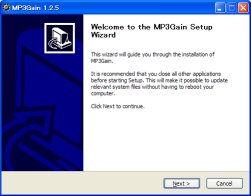
|
"Next"をクリックします。
|
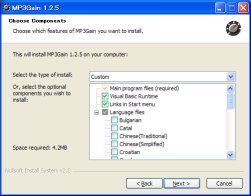
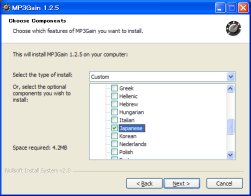
|
インストールする言語を指定します。ここでは日本語(Japanease)にチェックを入れています。"Next"をクリックします。
|
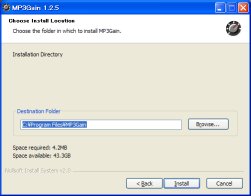
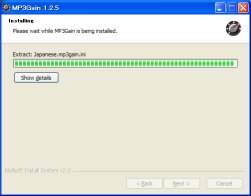
|
インストール先を変更した場合は、ここで設定します。特に問題なければ、"Install"をクリックし、インストールを実行します。
|
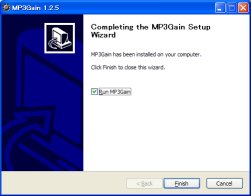
|
インストール実行中が表示され、後に問題なくインストールできた場合、上記の画面が表示されます。"Finish"をクリックし完了です。
Run MP3Gainにチェックをしていれば、自動的にMP3Gainが立ち上がります。
|
MP3Gainを使ってみましょう
MP3Gainの使い方は、簡単です。
ただ、音量を変更する種類として2つあります。
- トラック毎 :
メニューの
- [ 分析 ] - [ トラック分析 ]
- [ ゲインの変更 ] - [ トラックゲインの適用 ]
を使って音量の変更を行います。
トラック毎というのは、1つのMP3ファイル毎という意味です。
単純にMP3ファイル毎に現在の音量を分析(トラック分析)し、各MP3ファイル毎に音量の変更(トラックゲインの適用)を行うものです。
- アルバム毎 :
メニューの
- [ 分析 ] - [ アルバム分析 ]
- [ ゲインの変更 ] - [ アルバムゲインの適用 ]
を使って音量の変更を行います。
アルバム毎というのは、現在のリスト上のすべてのMP3ファイルという意味です。
現在のリスト上のすべてのMP3ファイルの音量を分析(アルバム分析)し、現在のリスト上のすべてのMP3ファイルに音量の変更(アルバムゲインの適用)を行うものです。
アルバム毎という場合、現在のMP3ファイル毎の相対的な音量の差は、そのまま保持されます。全体的に音量の増減を指定するような感じになります。
つまりは、現在のリスト上のすべてのMP3ファイルを1つのCD(アルバム)としてメリハリをつけたまま、全体的な音量の調節をすることができます。
いずれも音量の変更方法は、ほとんど同じです。ここではよく使うトラック毎について簡単に解説してみます。
- MP3Gainを起動します。
日本語表記できない場合は、メニューの [ Language ] - [ Japanease ] を選択しましょう。
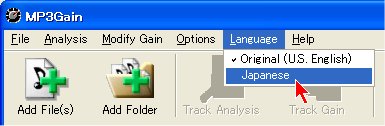
- 音量を変更したいMP3のファイルをドラッグ&ドロップします。

ディレクトリを丸ごとドロップすることもできます。
その場合、デフォルトでは、サブディレクトリもすべて展開されます。
サブディレクトリを加えたくない場合は、メニューの [ オプション ] - [ サブフォルダも加える ] をクリックしサブディレクトリを無効にしておきましょう。
- [ 分析 ] - [トラック分析] をクリックし、実行します。

実行結果として現在の音量(dB)とクリッピングを表示します。

クリッピングが検出された場合は、赤で表示されます。
このMP3Gainでいうクリッピングとは、
音量が大きすぎることによってノイズのような音が発生しうるフレーム(音)があることを意味します。
つまりは、MP3ファイルの中の音源に再生するとうるさいノイズのような音がありますよ・・・ということになります。
これを回避するには、ある程度、音量をおさえてやると良いです。
- 目標”標準”音量を設定し、[ ゲインの変更 ] - [トラックゲインの適用] をクリックし、音量を変更します。
目標”標準”音量を設定

この値が大きくなりすぎると、クリッピング(トラック)に赤でYesと表示されます。

これは、現在設定している目標”標準”音量へ設定を変更するとクリッピングが発生するフレーム(音)があるという意味です。
できれば、目標”標準”音量を下げてクリッピング(トラック)欄に何も表示されないぐらいの値に変更しましょう。
トラックゲインの適用をクリックし、音量を変更

ほどほどの音量へ変更が完了すると以下のようにクリッピングには何も表示されなくなります。

aacとは、
Advanced Audio Coding (AAC)(エーエーシー) の略で、直訳では、先進的音響符号化と言われるものである。
1997年にISO/IEC JTC 1のMoving Picture Experts Group(MPEG)において規格化された音声圧縮方式のことを指す。
mp3とは、
MPEG Audio Layer-3 の略(エムピースリー)で、デジタル技術によって音響データを扱うための圧縮技術の1つであり、それから作られる音声ファイルフォーマットである。ファイルの拡張子は".mp3"である。
トラックゲイン
- 1曲ごとの音のピーク値と、曲の音量レベル(dB)と基準音量レベル89.0dBの差(=リプレイゲイン値)をファイル内に記載します。
- Trackゲイン(トラックゲインタグ)へ基準音量レベルに対して±の音量を設定します。
例)
変換元の音量 : 85.0dB
基準音量レベル : 89.0dB
の場合、
トラックゲインタグ へ + 4.0dB を設定します。
アルバムゲイン
- 変換するファイル全体での音のピーク値と、曲の音量レベル(dB)と基準音量レベル89.0dBの差(=リプレイゲイン値)をファイル内に記載します。
- Albumゲイン(アルバムゲインタグ)へ基準音量レベルに対して±の音量を設定します。
例)
全ファイルのピーク音量 : 91.0dB
変換元の音量 : 85.0dB
基準音量レベル : 89.0dB
の場合、
アルバムゲインタグ へ - 2.0dB を
トラックゲインタグ へ + 4.0dB を
設定します。
 概要 :
概要 : 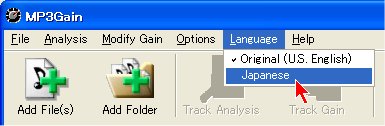







コメントをどうぞ